Rimuovere Error Dw6vb36 (Aggiornato a Mar 2021 ) - Supporto Tecnico contro le Truffe
Error Dw6vb36 Guida Rimozione
Che cosa è Error Dw6vb36?
Error DW6VB36 – una truffa del supporto tecnico che prende di mira gli utenti Francesi
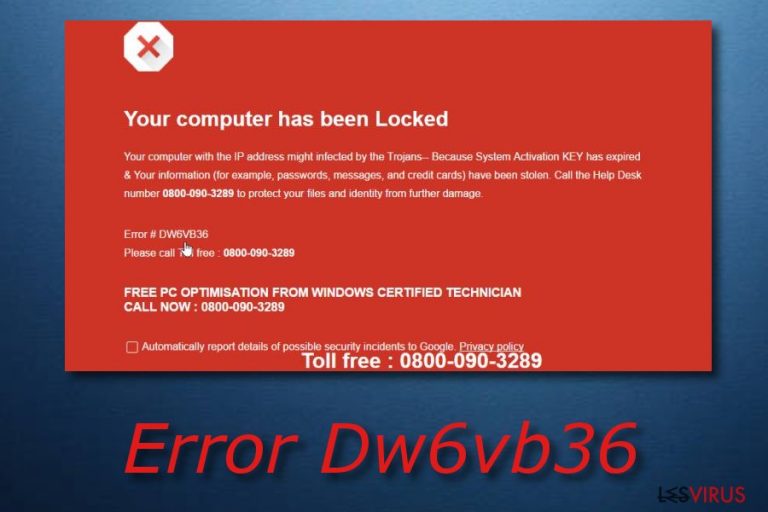
Error DW6VB36 è un messaggio di errore fake che prende di mira in particolari gli utenti Francesi, ma è stato avvistato anche in Italia, Danimarca, e Portogallo. Nella maggior parte dei casi, impedisce all’utente di navigare su internet ogni volta che si entra in un sito web considerato pericoloso. Questa falsa notifica avverte l’utente che il sistema è infetto e che le informazioni sensibili sono a rischio. La truffa che chiameremo Error # Dw6vb36 potrebbe anche dirvi che siete stati infettati da delle reali minacce come Zeus virus o Alureon. Tuttavia, si tratta solo di un trucco utilizzato dagli hacker per spingervi a chiamare il numero telefonico che vi verrà fornito 0800-090-3829 per contattare “tecnici windows certificati” che altro non sono se non dei cyber criminali che proveranno a rubare i dati delle vostre carte di credito o che tenteranno di infettare il sistema con dei malware.
| Nome | Error Dw6vb36 |
|---|---|
| Tipologia | Truffa del supporto tecnico |
| Sotto categoria | Scareware |
| Paesi presi di mira | Francia, Italia, Danimarca, Portogallo, UK, USA |
| Funzionamento | Viene mostrato un messaggio di errore che avverte che il computer è stato infettato; viene chiesto di contattare degli “esperti” attraverso il numero di telefono fornito |
| Pericolosi principali |
|
| Distribuzione | Bundling/rogue websites |
| Rimozione | Installate FortectIntego per eliminare tutti i contenuti legati a questo adware |
Conosciuto anche come Erreur Dw6vb36, può essere considerato uno scareware che mostra notifiche fake per ingannare gli utenti disattenti e convincerli a chiamare il numero per il “supporto tecnico”. Inoltre offre un servizio di ottimizzazione computer gratuito fornito da dei fantomatici esperti di windows. Tuttavia, come già detto, si tratta solo di un altro metodo utilizzato per attirare gli utenti più ingenui in modo da rubargli soldi e dati sensibili.
Se decidete di contattare i cyber criminali, potreste mettere in pericoloso il vostro computer, specialmente se fornite un accesso remoto al vostro sistema a persone sconosciute. In questo caso, i cyber criminali possono facilmente utilizzare il vostro computer avviando comandi pericolosi, installando applicazioni malevoli o inserendo software per il tracciamento in grado di raccogliere i vostri dati personali e i vostri dati di login.
Qui trovate il testo completo del messaggio che viene mostrato da Error Dw6vb36:
Il vostro computer è stato bloccato
Il vostro computer è stato infettato da un Trojan – questo perchè la System Activation KEY è scaduta. Le vostre informazioni (come per esempio, password, messaggi, e carte di credito) sono state rubate. Chiamate il seguente numero 0800-090-3829 per contattare l’Help Desk per proteggere i vostri file ed evitare ulteriori danni.
‘Error # DW6VB36 Schermo Bloccato. Per risolvere immediatamente il problema e prevenire la perdita di dati, chiamate il numero verde gratuito 0800-090-3829
Inoltre se chiamerete il numero in questione perderete molti soldi. Potrebbero convincervi a comprare alcuni prodotti o servizi completamente inutili promossi dagli hacker. Tra l’altro potrebbero anche iscrivervi a dei servizi inutili di cui vi accorgerete solo quando riceverete la prima fattura telefonica.
Non dovete avere nessun contatto con le persone che si nascondono dietro questo messaggio di errore fake. Se continuate a vedere noiosi pop-up, dovreste rimuovere Error Dw6vb36 utilizzando un affidabile tool anti-malware perchè il vostro sistema è stato infettato da un virus adware utilizzato per infiltrare questa minaccia sul sistema. Vi consigliamo di utilizzare FortectIntego per scansionare il sistema in cerca di componenti discutibili e per controllare se è stato infettato.
Come detto Error Dw6vb36 è legato ad un adware il che vuol dire che potrebbero apparire altre tipologie di annunci pubblicitari nel browser infetto. Per evitare di essere indirizzati verso siti sconosciuti e tornare a navigare normalmente dovreste rimuovere tutti i componenti indesiderati dal vostro browser web. Per rimuovere il virus Error Dw6vb36 in modo permanente, resettate il vostro browser.
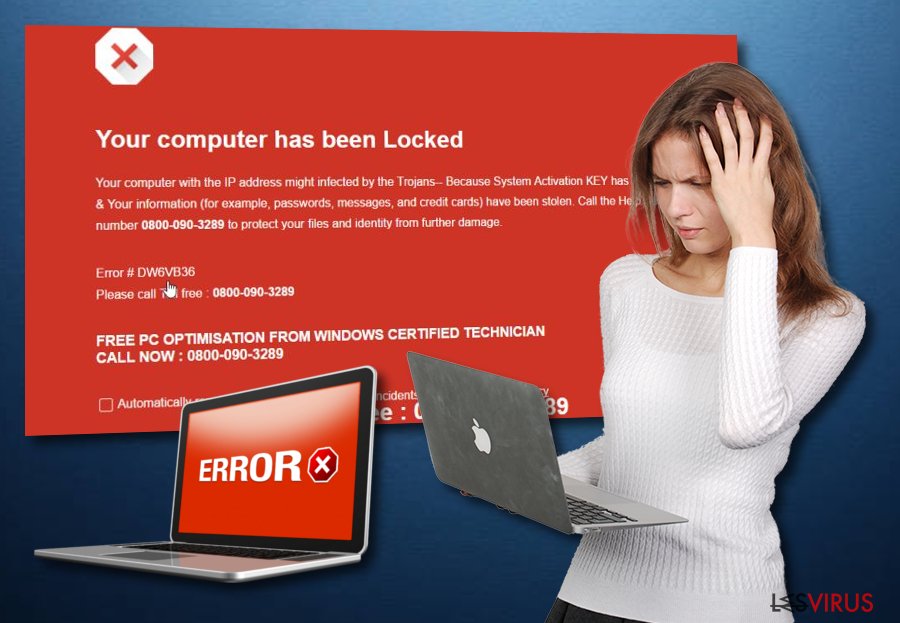
Quali precauzioni prendere per evitare le truffe del supporto tecnico
Secondo gli esperti di malware di NoVirus.uk, le truffe del supporto tecnico e gli altri PUP sfruttano varie tecniche di distribuzione, ma in particolare sono due i metodi più usati:
- Software in pacchetti. Scam, adware, e altre applicazioni indesiderate possono essere facilmente scaricate da internet insieme ad altri freeware o shareware regolari.
- Rogue website. Ci sono molte pagine web su internet con contenuti indesiderati e malevoli. A volte sono contenuti in hyperlink e si avviano una volta che l’utente clicca sul relativo link.
Non preoccupatevi, potete evitare tutti questi problemi facendo sufficiente attenzione a quello che fate quando utilizzare il computer per lavorare o navigate su internet. Prima di tutto scegliete sempre la modalità di installazione Personalizzata o Avanzata. In questo modo potrete controllare tutti i download opzionali ed eliminare quelli indesiderati. Dopo di che non dovete aprire tutte le pagine internet che incontrate. In particolare state alla larga da quelle non facilmente riconoscibili perchè potrebbero contenere minacce. Chiudete immediatamente il browser se dovesse capitarvi di visitarne una.
Eliminare Error Dw6vb36 dal vostro PC
Se avete provato a lasciare il sito web malevolo che mostra la truffa dell’errore “ERREUR # DW6VB36” e non ci siete riusciti, dovete eliminare il virus adware dal computer perchè è questo la vera causa dei problemi che state avendo durante la navigazione. Per eliminare il virus Error Dw6vb36 e tutti i contenuti pericolosi dal computer potete utilizzare un tool affidabile e testato dagli esperti che abbiamo inserito qua sotto.
Se decidete di rimuovere Error Dw6vb36 manualmente, dovete sapere che questa procedura richiede più tempo ed esperienza. Dovrete trovare tutti i componenti sospetti da soli, per cui siate preparati. Se siete dei normali utenti, seguite attentamente tutti i passaggi spiegati nella guida. Dopo aver completato il processo, assicuratevi di aver resettato i vostri browser come Chrome, Firefox, Edge, o Explorer, al loro stato di default perchè potrebbero contenere dei componenti adware.
Potete rimuovere i danni del virus con l'aiuto di FortectIntego. SpyHunter 5Combo Cleaner e Malwarebytes sono consigliati per trovare i programmi e i virus potenzialmente indesiderati insieme a tutti i file e alle voci di registro ad essi collegati.
Manuali Error Dw6vb36 Guida Rimozione
Disinstallazione da Windows
Per eliminare Error Dw6vb36 da Windows, dovete rimuovere i programmi creati da sviluppatori sospetti e tutte quelle voci che non vi ricordate di aver installato. Per farlo, seguite queste istruzioni:
Per effettuare la rimozione del Error Dw6vb36 dai dispositivi Windows 10/8, si prega di seguire le istruzioni in basso:
- Accedere al Pannello di Controllo attraverso la barra di ricerca di Windows e selezionare Invio oppure fare clic sui risultati di ricerca.
- Nella sezione Programmi, selezionare Disinstalla un programma.

- Dall'elenco, individuare le voci correlate al Error Dw6vb36 (o qualsiasi altro programma installato di recente dall'aria sospetta).
- Fare clic con il tasto destro del mouse sul programma e selezionare Disinstalla.
- Qualora si aprisse la finestra Controllo dell'Account Utente, fare clic sulla voce Sì.
- Attendere fino a che il processo di disinstallazione sia completato e fare clic su OK.

Per gli utenti Windows 7/XP, procedere con le seguenti istruzioni:
- Fare clic su Start di Windows > Pannello di Controllo sul lato dentro (gli utenti Windows XP, dovranno fare clic su Aggiungi/Rimuovi Programma).
- In Pannello di Controllo, selezionare Programmi > Disinstalla un programma.

- Selezionare l'applicazione che si desidera disinstallare facendo clic una sola volta.
- In alto, fare clic su Disinstalla/Modifica.
- Nella sezione per la richiesta di conferma, selezionare Sì.
- Fare clic su OK una volta terminato il processo di rimozione.
Ripristina MS Edge/Chromium Edge
Eliminare le estensioni indesiderate da MS Edge:
- Selezionare Menu (l'icona con i tre puntini in orizzontale situata in alto a destra della finestra) e scegliere la voce Estensioni.
- Da questa lista, selezionare l'estensione e fare clic sull'icona a forma di ingranaggio.
- Fare clic sulla voce Disinstalla in basso.

Cancellare i cookie e i dati di memorizzazione del browser:
- Fare clic su Menu (l'icona con i tre puntini in orizzontale situata in alto a destra della finestra) e selezionare Privacy, ricerca e servizi.
- Nella sezione Cancella dati delle esplorazioni seleziona Scegli gli elementi da cancellare.
- Selezionare tutte le voci (escluse le password, sebbene sia possibile includere licenze multimediali, se applicabile) e fare clic su Elimina.

Ripristinare le impostazioni della homepage e della nuova finestra:
- Fare clic sull'icona menu e scegliere Impostazioni.
- Dunque, individuare nella sezione Avvio.
- Fare clic su Disabilita nel caso si individuasse un dominio sospetto.
Istruzioni per rispristinare MS Edge, nel caso in cui i passaggi precedenti non abbiano funzionato:
- Fare clic su Ctrl + Shift + Esc per aprire la Gestione Attività.
- Fare clic sulla freccia Più dettagli collocata nella sezione inferiore della finestra.
- Selezionare la scheda Dettagli.
- Dunque, scorrere verso il basso per individuare qualsiasi elemento che riporti la dicitura Microsoft Edge. Fare clic con il tasto destro del mouse per selezionare gli elementi individuati e fare clic su Termina attività per fermare l'esecuzione di MS Edge.

Qualora questa soluzione non fosse di aiuto, sarà necessario servirsi dei metodi di ripristino avanzati in MS Edge. Attenzione: è essenziale effettuare un backup dei dati prima di procedere.
- Individuare la seguente cartella sul dispositivo: C:\\Users\\%username%\\AppData\\Local\\Packages\\Microsoft.MicrosoftEdge_8wekyb3d8bbwe.
- Premere i tasti della tastiera Ctrl + A per selezionare tutte le cartelle.
- Fare clic con il tasto destro del mouse su queste ultime e selezionare Elimina.

- Dunque, fare clic con il tasto destro del mouse su Start e selezionare Windows PowerShell (Esegui come amministratore).
- All'apertura della nuova finestra, copiare e incollare i seguenti comandi e dunque premere Invio:
Get-AppXPackage -AllUsers -Name Microsoft.MicrosoftEdge | Foreach {Add-AppxPackage -DisableDevelopmentMode -Register “$($_.InstallLocation)\\AppXManifest.xml” -Verbose

Istruzioni per Microsoft Edge basato su Chromium
Eliminare le estensioni di MS Edge (Chromium):
- Aprire Edge e fare clic per selezionare impostazioni > Estensioni.
- Eliminare le estensioni indesiderate facendo clic su Rimuovi.

Eliminare la cache e i dati di memorizzazione dei siti web:
- Fare clic su Menu, dunque selezionare impostazioni.
- Selezionare Privacy, ricerca e servizi.
- Nella sezione Cancella dati delle esplorazioni, selezionare Scegli gli elementi da cancellare.
- Nella sezione Intervallo di tempo, scegliere Cancellare tutti i dati.
- Selezionare Cancella ora.

Ripristinare MS Edge bastato su Chromium:
- Fare clic su Menu e selezionare impostazioni.
- Dal menu sul lato sinistro, scegliere Ripristino.
- Selezionare Ripristina le impostazioni ai valori predefiniti.
- Confermare con Ripristina.

Ripristinare Mozilla Firefox
Per sistemare Firefox, eliminate tutti i componenti PUP introdotti dal virus Error Dw6vb36. Seguite questa guida se vi serve una mano:
Rimuovere le estenzioni pericolose:
- Aprire il browser Mozilla Firefox e fare clic su Menu (icona con le tre linee orizzontali collocata in alto a destra della finestra).
- Selezionare la voce Componenti Aggiuntivi.
- Selezionare, dunque, le estensioni collegate a Error Dw6vb36 e fare clic su Rimuovi.

Ripristinare la Pagina Iniziale:
- Fare clic sull'icona con le tre linee orizzontali collocata in alto a destra per accedere al menu.
- Selezionare la voce Opzioni.
- Dunque, nella sezione Pagina Iniziale, inserire l'indirizzo del sito web che si aprirà a ogni nuovo accesso con Mozilla Firefox.
Cancellare i cookie e i dati memorizzati da Mozilla Firefox:
- Fare clic su Menu e selezionare la voce Opzioni.
- Selezionare, dunque, la voce Privacy e Sicurezza.
- Scorrere verso il basso per individuare la sezione Cookies e Dati dei Siti Web.
- Fare clic su Elimina Dati…
- Selezionare Cookies e Dati dei Siti Web e Contenuti web in Cache e fare clic su Elimina.

Ripristinare Mozilla Firefox
Nel caso in cui, con questo procedimento non riuscite a eliminare Error Dw6vb36, si consiglia di effettuare il ripristino di Mozilla Firefox:
- Aprire il browser Mozilla Firefox e fare clic sulla voce Menu.
- Selezionare, dunque, Aiuto. Dunque, fare clic su Risoluzione dei problemi.

- Nella sezione Esegui una messa a punto di Firefox fare clic su Ripristina Firefox…
- Una volta visualizzata la finestra pop-up, confermare facendo clic su Ripristina Firefox. Tale operazione dovrebbe eliminare con successo Error Dw6vb36.

Ripristinare Google Chrome
Per pulire Chrome, resettate il browser seguendo questa guida:
Eliminare le estensioni malevole da Google Chrome:
- Aprire Google Chrome, fare clic su Menu (l'icona con i tre puntini verticali in alto a destra della finestra) e selezionare Altri strumenti > Estensioni.
- Nella nuova finestra, saranno visibili tutte le estensioni installate. Disinstallare tutti i plugin sospetti facendo clic su Rimuovi.

Eliminare la cache e i dati di memorizzazione da Chrome:
- Fare clic su Menu, dunque selezionare Impostazioni.
- Nella sezione Privacy e sicurezza, selezionare Cancella dati di navigazione.
- Selezionare Cronologia di navigazione, Cookie e altri dati dei siti e Immagini e file memorizzati nella cache.
- Dunque, fare clic su Cancella dati.

Cambiare la pagina principale:
- Fare clic su menu e selezionare Impostazioni.
- Individuare siti sospetti sezione All'avvio.
- Fare clic su Apri una pagina o un insieme di pagine specifiche, dunque fare clic sull'icona dei tre puntini e individuare l'opzione Rimuovi.
Ripristinare Google Chrome:
Qualora il precedente metodo non sia stata di aiuto, ripristinare Google Chrome per eliminare tutte le componenti:
- Fare clic su Menu, dunque selezionare Impostazioni.
- Nella sezione Impostazioni, scorrere verso il basso e fare clic su Avanzate.
- Scorrere verso il basso e individuare la sezione Reimpostazione e pulizia.
- Dunque, fare clic su Ripristina le impostazioni predefinite originali.
- Confermare con Reimposta per completare la rimozione.

Ripristinare Safari
Rimuovere le estensioni indesiderate da Safari:
- Fare clic su Safari > Preferenze…
- Aprire una nuova finestra e selezionare Estensioni.
- Selezionare le estensioni indesiderate correlate al Error Dw6vb36 e selezionare Disinstalla.

Eliminare i cookies e i dati memorizzati da Safari:
- Fare clic su Safari > Cancella Cronologia…
- Dal menu Cancella, selezionare Tutta la cronologia.
- Confermare con Cancella Cronologia.

Ripristino di Safari nel caso in cui le istruzioni precedenti non fossero state di aiuto:
- Fare clic su Safari > Preferenze…
- Selezionare la scheda Avanzate.
- Spuntare Mostra menu sviluppo nella barra del menu.
- Dalla barar del menu, fare clic su Sviluppo, dunque selezionare Svuota cache.

Dopo aver disinstallato questo programma potenzialmente non desiderato (PUP) e dopo aver corretto ogni tuo browser, noi ti suggeriamo di scansionare il tuo PC con un anti-spyware affidabile. Questo ti aiuterà a sbarazzarti delle tracce di registro di Error Dw6vb36 ed anche identificherà i parassiti o possibili infezioni di malware nel tuo computer. Per questo motivo, puoi usare il nostro programma anti-malware FortectIntego, SpyHunter 5Combo Cleaner o Malwarebytes.
Raccomandato per Te
Non lasciare che il Governo ti spii
Il Governo si è trovato spesso coinvolto in questioni relative il tracciamento dei dati degli utenti e lo spionaggio dei cittadini, per questo motivo sarà necessario che prenda in considerazione questo dato e ti informi sulle pratiche losche adoperati per la raccolta delle informazioni. Aggira il tracciamento indesiderato o lo spionaggio da parte del governo rendendoti totalmente anonimo su internet.
Potrai selezionare diverse località quando ti connetterai online e potrai accedere a qualsiasi materiale desiderato senza particolari restrizioni sul contenuto. Potrai facilmente goderti la connessione a internet senza correre il rischio di essere hackerato mediante l'impiego di un Private Internet Access VPN.
Verifica le informazioni alle quali il Governo o altri enti indesiderati potrebbero accedere e naviga online senza essere spiato. Anche se non sei coinvolto in alcuna attività illegale o ti fidi dei servizi, piattaforme di cui ti servi, sta' in guardia per la tua propria sicurezza e prendi precauzioni mediante l'Impiego di un servizio VPN.
Effettua il backup dei file da utilizzare in un secondo momento, in caso di attacco malware
Le problematiche legate ai software, generate da malware o da perdita diretta di dati crittografati, potrebbero condurre a errori del dispositivo o danni permanenti. Con gli idonei aggiornamenti backup, potrai recuperare senza problemi i tuoi dati, in caso d'inconvenienti di questo genere, e tornare subito a lavoro.
È fondamentale creare aggiornamenti di backup dopo ciascuna modifica al dispositivo, di modo che possa tornare al momento in cui stavi lavorando, nel caso in cui un malware abbia generato modifiche o problematiche al dispositivo causando danni ai dati o alle prestazioni.
Disporre della versione precedente di ciascun documento o progetto ti permetterà di evitare frustrazione o interruzioni. Ciò si rivelerà utile quando il malware spunterà dal nulla. Utilizza Data Recovery Pro per ripristinare il sistema.
